Pomocou funkčného fragmentu obrazovky na vytvorenie snímok obrazovky v systéme Windows 10

- 2375
- 654
- Vít Slobodník
V jesennej aktualizácii systému Windows 10 sa objavil nový nástroj na vytvorenie snímok obrazovky obrazovky alebo jej oblasti a jednoduché úpravy vytvoreného obrázka obrazovky. Na rôznych miestach systému sa tento nástroj nazýva mierne odlišne: fragment obrazovky, fragment a náčrt, náčrt na fragmente obrazovky, ale to znamená rovnaký úžitok.
V týchto jednoduchých pokynoch, ako vytvoriť snímku obrazovky systému Windows 10 pomocou novej funkcie, ktorá bude v budúcnosti musieť nahradiť budovy „nožnice“. Zostávajúce metódy na vytvorenie obrázkov obrazovky naďalej fungujú rovnako ako predtým: Ako vytvoriť snímku obrazovky systému Windows 10.
Ako začať „fragment a náčrt“
Našiel som 5 spôsobov, ako začať vytvárať snímky obrazovky pomocou „fragmentu obrazovky“, nie som si istý, či sa vám hodia, ale zdieľam ju:
- Používajte horúce kľúče Win + Shift + S (Win je kľúč s znakom Windows).
- V ponuke Štart alebo v vyhľadávaní na paneli úloh nájdete aplikáciu „Fragment and Sketch“ a spustite ju.

- Spustite položku „Fragment obrazoviek“ v oznámeniach systému Windows (v predvolenom nastavení nemusí existovať).
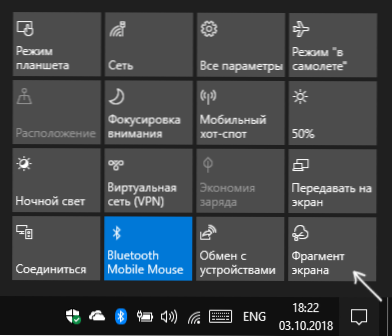
- Spustite štandardnú aplikáciu „nožnice“ a už z nej - „Skica na fragmente obrazovky“.
Je tiež možné priradiť spustenie kľúčového nástroja Odfotiť obrazovku: Ak to chcete urobiť, prejdite na parametre - špeciálne funkcie - klávesnica.
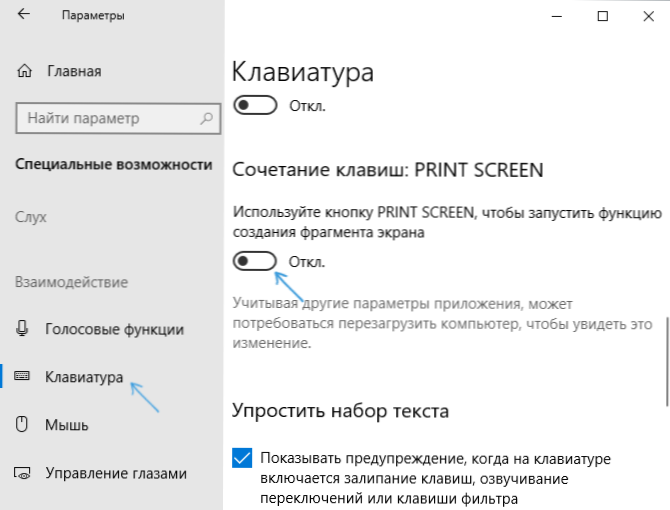
Zapnite tlačidlo „Použite tlačidlo Print Screen na spustenie funkcie vytvorenia fragmentu obrazovky“.
Vytvorenie obrazovky obrazovky
Ak spustíte nástroj zo začiatku, vyhľadajte ponuku alebo z „nožníc“, otvorí sa editor vytvorených snímok obrazovky (kde musíte kliknúť na „Vytvoriť“, aby ste urobili obrázok obrazovky), ak použijete Zvyšok metód, vytvorenie snímok obrazovky sa okamžite otvorí, fungujú trochu inak (druhý krok sa bude líšiť):
- V hornej časti obrazovky uvidíte tri tlačidlá: Ak chcete vytvoriť obrázok obdĺžnikovej oblasti obrazovky, fragment obrazovky ľubovoľného tvaru alebo snímky obrazovky celej obrazovky Windows 10 (štvrté tlačidlo - na výstup nástroj). Kliknite na požadované tlačidlo a ak je to potrebné, vyberte požadovanú plochu obrazovky.
- Ak ste spustili vytvorenie snímky obrazovky v už rozšírenej aplikácii „Fragment and Sketch“, otvorí sa v ňom novo vytvorený obrázok. Ak s pomocou klávesov Hot alebo z poľa upozornení, snímka obrazovky sa umiestni do výmennej vyrovnávacej pamäte so schopnosťou vložiť do akéhokoľvek programu a bude tiež oznámenie, stlačením, na ktorom „fragment obrazovky „S týmto obrázkom sa otvorí.
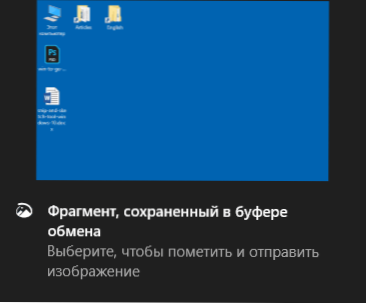
V aplikácii „Fragment and Sketch“ môžete pridať nápisy na vytvorenú snímku obrazovky, niečo z obrázka odstrániť, nakrájajte ho, uložte ho do počítača.

Existujú tiež príležitosti na kopírovanie upraveného obrázka do vyrovnávacej pamäte Exchange a štandard tlačidla „Zdieľať“ pre aplikácie Windows 10, čo vám umožňuje odosielať ho prostredníctvom podporovaných aplikácií v počítači.
Nepredpokladám vyhodnotenie toho, do akej miery je nová príležitosť pohodlná, ale myslím si, že bude užitočná pre začínajúceho používateľa: väčšina funkcií, ktoré môžu byť potrebné, je prítomná (s výnimkou, snáď vytvorenie snímky obrazovky na časovači, môžete Nájdite túto príležitosť v nástroji „Nožnice“).

